手机投屏来微信了怎么办 如何在微信直播中设置安卓手机投屏
更新时间:2023-12-22 17:54:36作者:xiaoliu
在如今的社交媒体时代,微信已成为了我们生活中不可或缺的一部分,随着科技的不断进步,我们的使用需求也在不断增加。手机投屏便是其中之一,它为我们提供了更便捷的方式将手机上的内容分享给朋友和家人。当我们想要在微信直播中设置安卓手机投屏时,可能会遇到一些困惑和问题。究竟该如何解决这个问题呢?本文将为大家详细介绍如何在微信直播中设置安卓手机投屏,让我们一起来了解吧!
操作方法:
1.打开微信首页,点击左下角的【更多】按钮。

2.点击【视频号直播】选项。

3.在视频号直播页面点击【+】添加画面源。

4.在弹出的画面源中点击【手机画面】按钮。
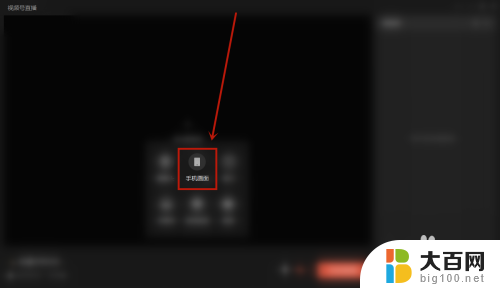
5.在弹出的页面选择【安卓无线】,并打开手机微信。使用【扫一扫】功能扫描下方的【二维码】。

6.在手机微信页面弹出的消息中,点击【投屏】按钮即可成功将【手机画面】投屏至【直播画面源】中。
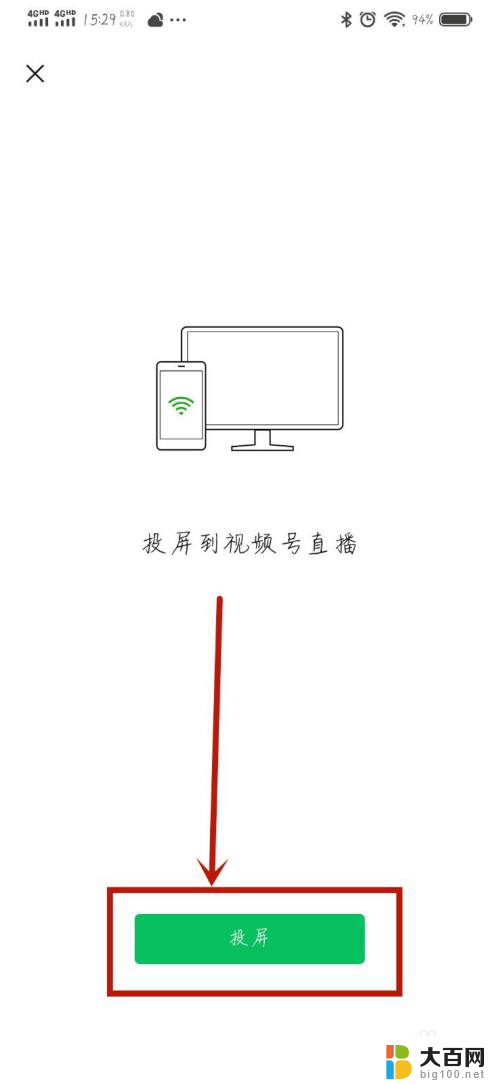
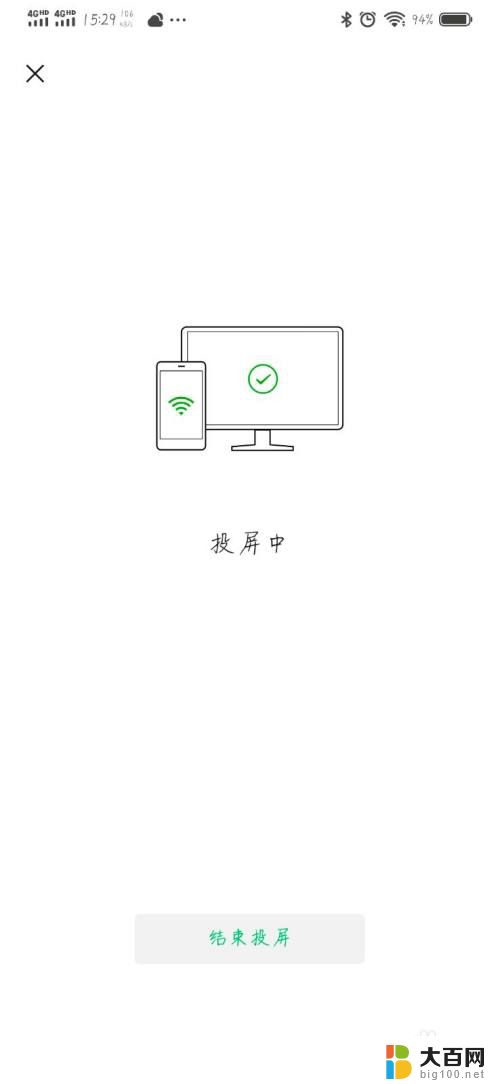
7.在直播页面的【画面源】下方就会出现【手机画面】,点击下方的【发起直播】按钮。
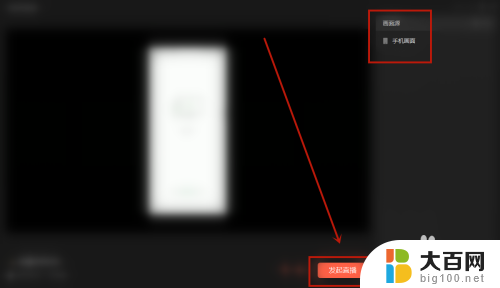
8.在弹出的【开播设置】页面中点击【开始直播】按钮即可直播手机画面。

9.结果展示。

以上就是手机投屏到微信的全部内容,如果还有不懂的用户,可以根据小编的方法来操作,希望能够帮助到大家。
手机投屏来微信了怎么办 如何在微信直播中设置安卓手机投屏相关教程
- 微信视频如何投屏到电视机 微信视频怎么通过手机投屏到电视上
- 海信液晶电视怎么投屏 海信电视投屏手机设置
- 安卓怎么投屏到投影仪 手机投屏到投影仪方法
- 微信闪退安卓手机 安卓微信闪退频繁怎么解决
- 安卓手机投屏奥迪a6l 奥迪a6l手机共屏设置方法
- 手机如何在电脑投屏 如何将手机屏幕投射到电脑上
- 手机如何投影仪投屏 手机投屏到投影仪的步骤
- 手机投屏 全屏 手机投屏全屏设置方法
- 投影仪手机怎么投屏 手机投屏到投影仪步骤
- 安卓如何投屏到ipad 安卓手机投屏到iPad的最佳解决方案
- winds自动更新关闭 笔记本电脑关闭自动更新方法
- 怎样把windows更新关闭 笔记本电脑如何关闭自动更新
- windows怎么把软件删干净 如何在笔记本上彻底删除软件
- 苹果笔记本windows系统怎么看配置 怎么查看笔记本的配置信息
- windows系统卡死 笔记本卡顿怎么办
- window键盘关机 笔记本怎么用快捷键直接关机
电脑教程推荐